如何从 Facebook 删除照片和视频

本指南将向您展示如何使用 PC、Android 或 iOS 设备从 Facebook 删除照片和视频。

您是否在Android版Facebook应用程序中尝试上传照片或视频,但上传过程却一直卡住?了解如何清除Facebook Android上的卡住上传。
Facebook是一个社交媒体平台,我们在这里与朋友分享个人的喜悦和庆祝时刻。为了做到这一点,我们在Facebook上分享照片和视频。但如果您无法上传任何图像或视频,这样在通知区域卡住的上传又该怎么解决呢?
这确实是一种糟糕的情况,因为您甚至无法取消上传过程。虽然如此,您可以遵循一些方法来清除卡住的上传。在本指南中,我将与您分享一些有效的方法,以修复Facebook Android应用程序上的卡住上传。
目录
Facebook上传在Android应用上卡住的原因
很多因素可能导致文件在上传过程中卡住。以下是导致该烦人Facebook问题的一些主要原因。
如何清除Facebook for Android上的卡住上传
方法1:修复网络连接
上传问题最可能的原因是稳定的互联网连接。如果您正在使用移动互联网,并且看到图片或视频卡在上传中,可以尝试启用和禁用飞行模式。具体步骤如下:
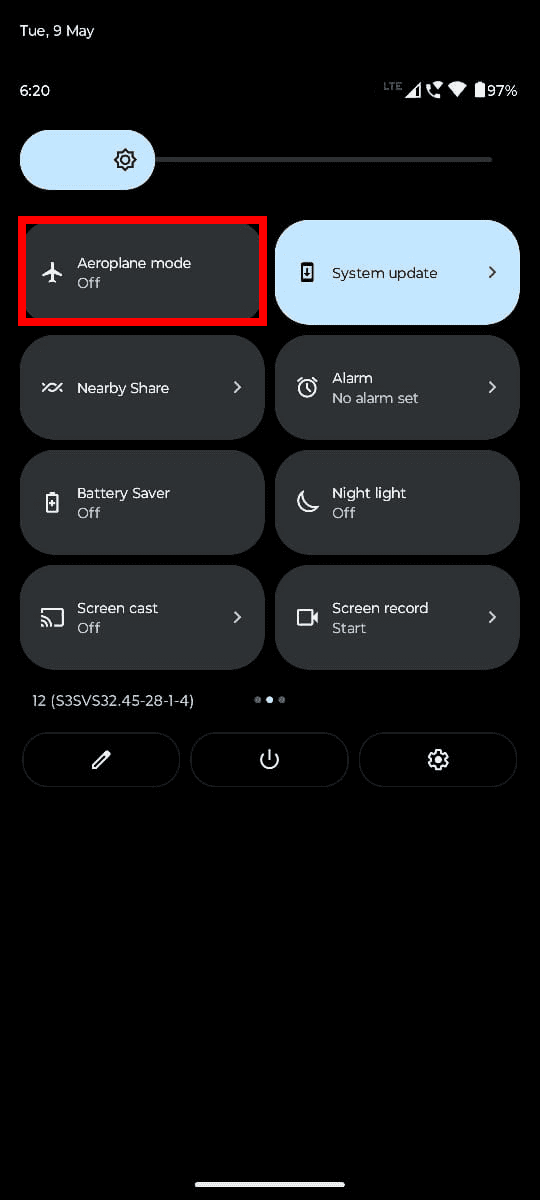
如果这样仍然无效,请连接到高速Wi-Fi网络。相反,如果您正在使用Wi-Fi互联网并面临Facebook上传卡住的问题,请禁用Wi-Fi并切换到移动数据网络。
方法2:强制停止Facebook应用
当您的Facebook上传卡住时,可以强制停止该应用并重新打开以再次上传。强制停止的步骤如下:
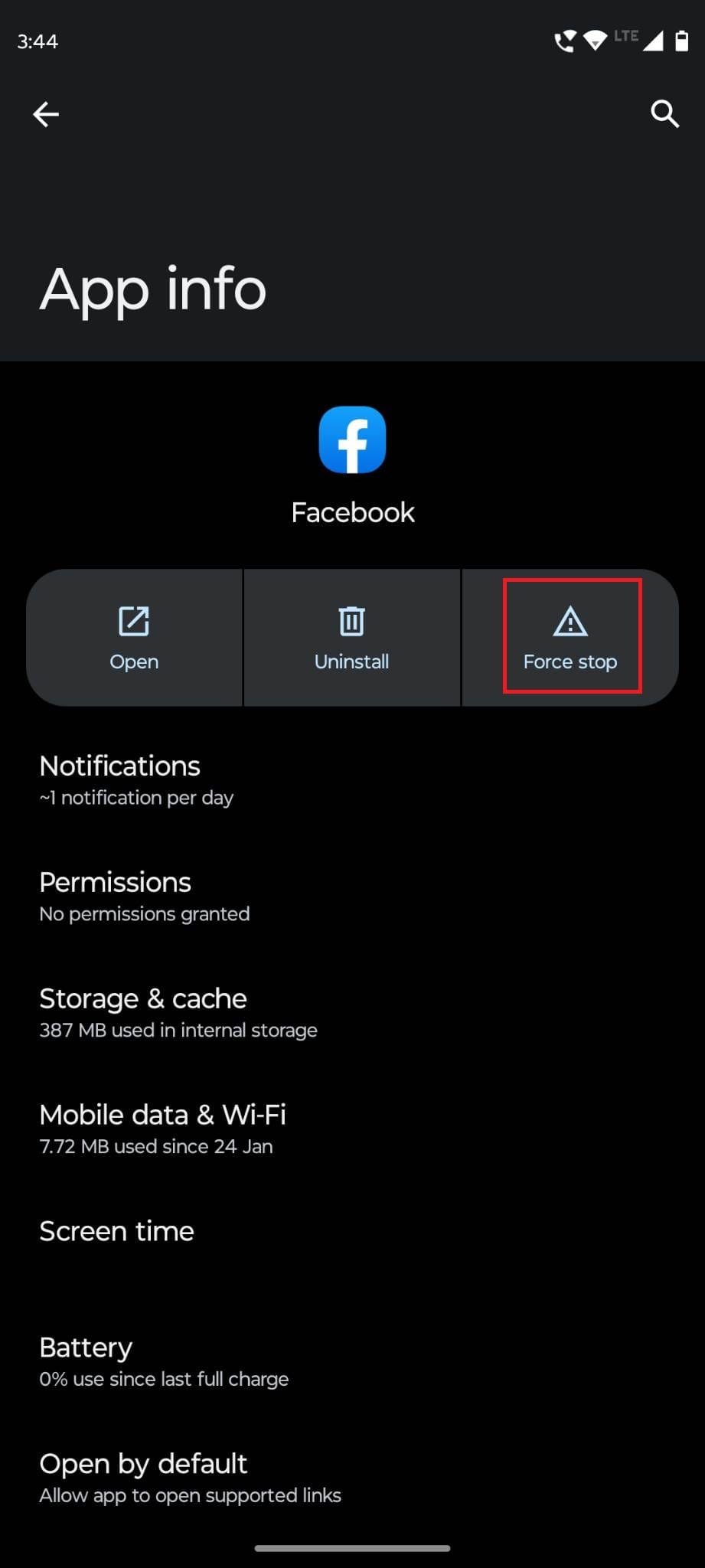
方法3:更新Android版Facebook
如果您的上传卡住,这意味着您可能正在使用过时的Facebook应用。以下是轻松获取Facebook应用最新版本的方法。
方法4:使用Facebook Lite
可能您的Android版Facebook应用不适合您的设备或互联网连接,因为它需要高速网络。如果Facebook Android应用的修复无效,您可以尝试使用Facebook Lite。
它是Facebook应用的轻量版,旨在在低端设备和慢速互联网连接下工作。要下载此应用,您需要:
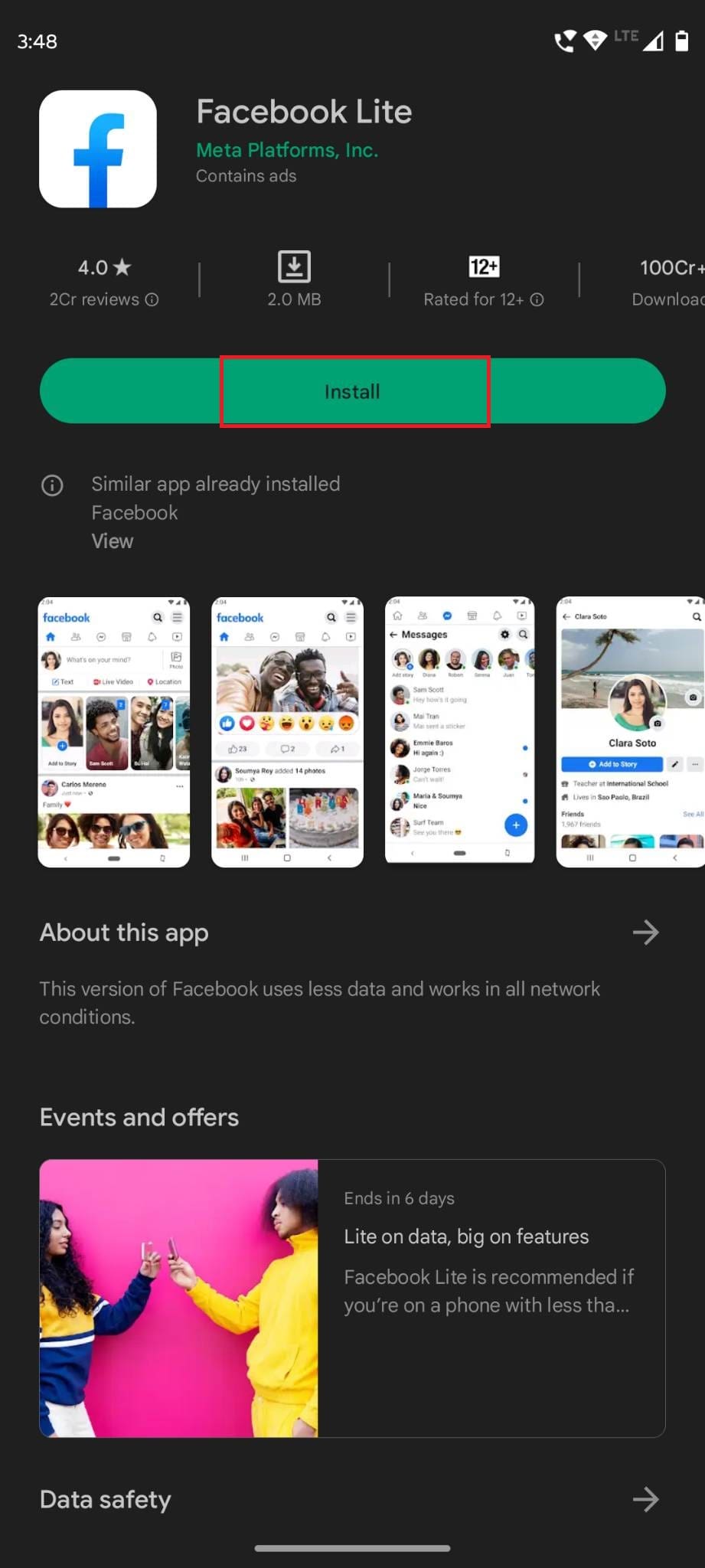
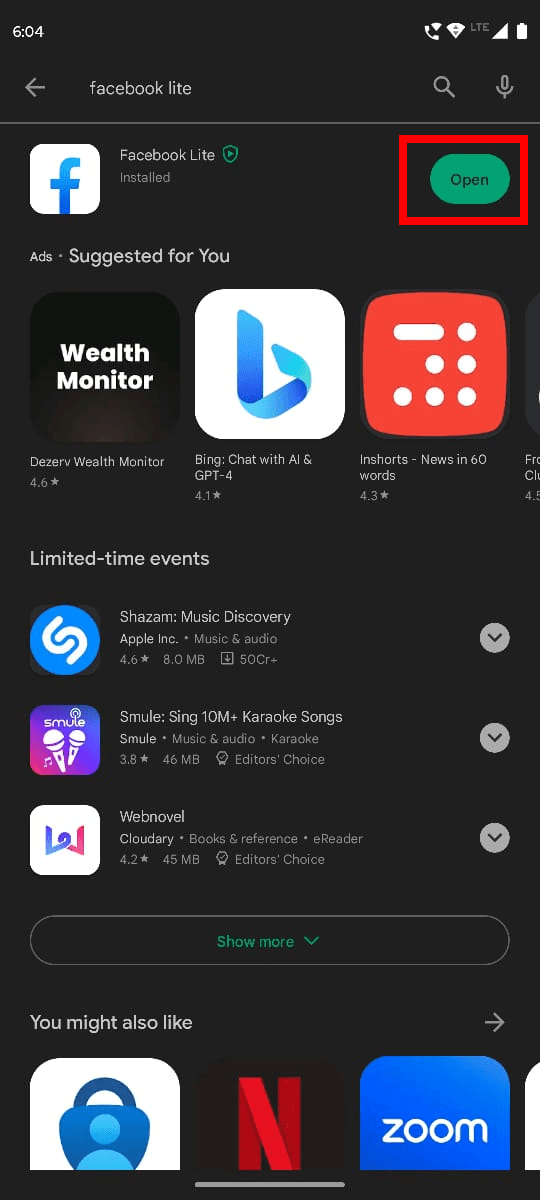
方法5:清除Facebook应用缓存
当您的上传在Facebook Android应用上卡住时,清除Android设备上的系统缓存可能有助于修复文件上传卡住的情况。具体步骤如下:
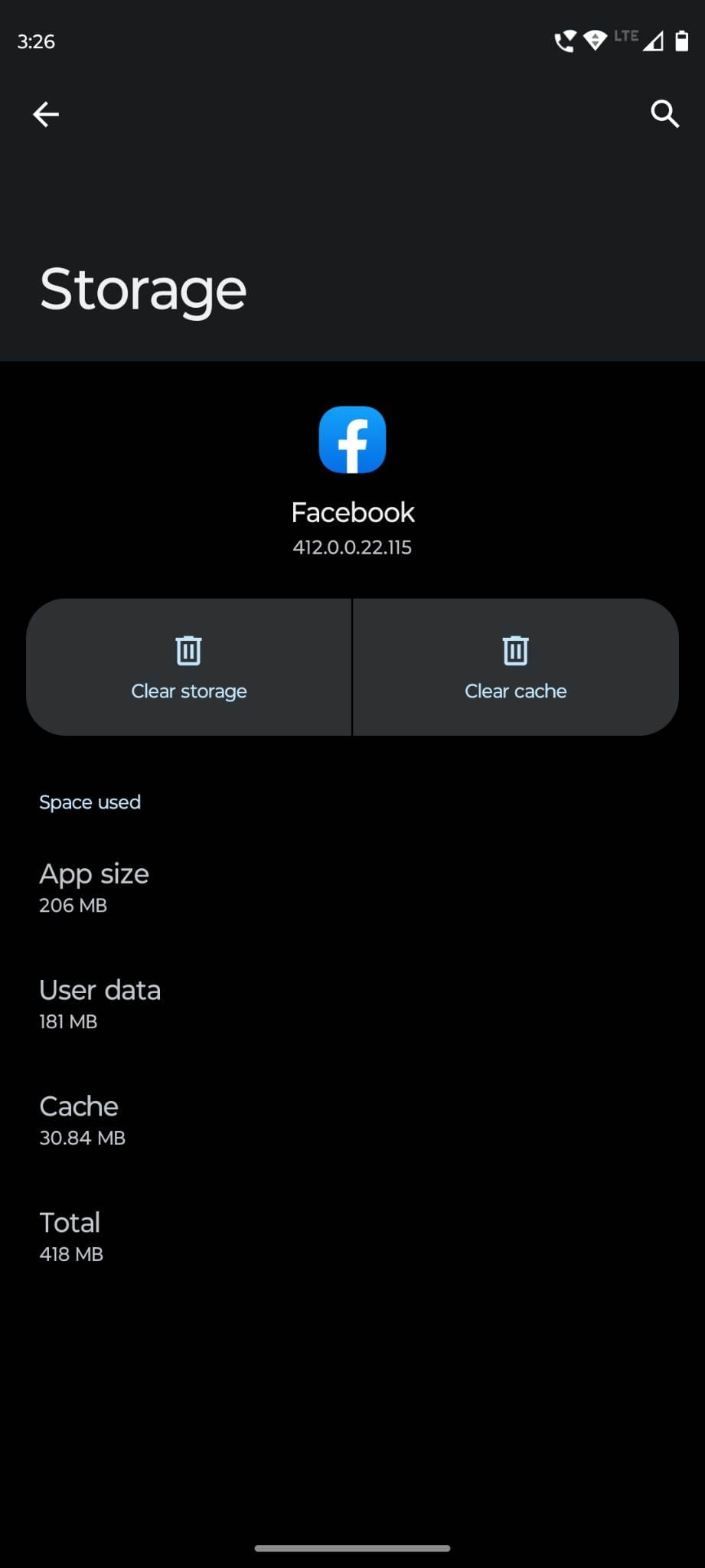
方法6:检查可用存储空间
如果您的Android设备没有足够的存储空间,会导致上传卡住。因此,您需要导航到手机的设置并进入存储检查您还有多少空间。如果存储空间不足,您需要删除一些不必要的文件以确保上传顺畅。了解如何优化Android存储使用并清除足够的存储。
方法7:尝试上传兼容文件
当有人尝试上传大型和损坏的文件时,Facebook可能无法正确上传它们。因此,如果您的上传在通知区域卡住,您需要检查您尝试上传的图像或视频是否大小合适并且格式正确。
为了未来的预防,请确保上传小于15 MB的图像和小于4 GB的视频。视频长度也应小于240分钟。如果遵循这些规则,在Facebook上上传图像和视频时就不会出现任何问题。
方法8:重新安装Android版Facebook应用
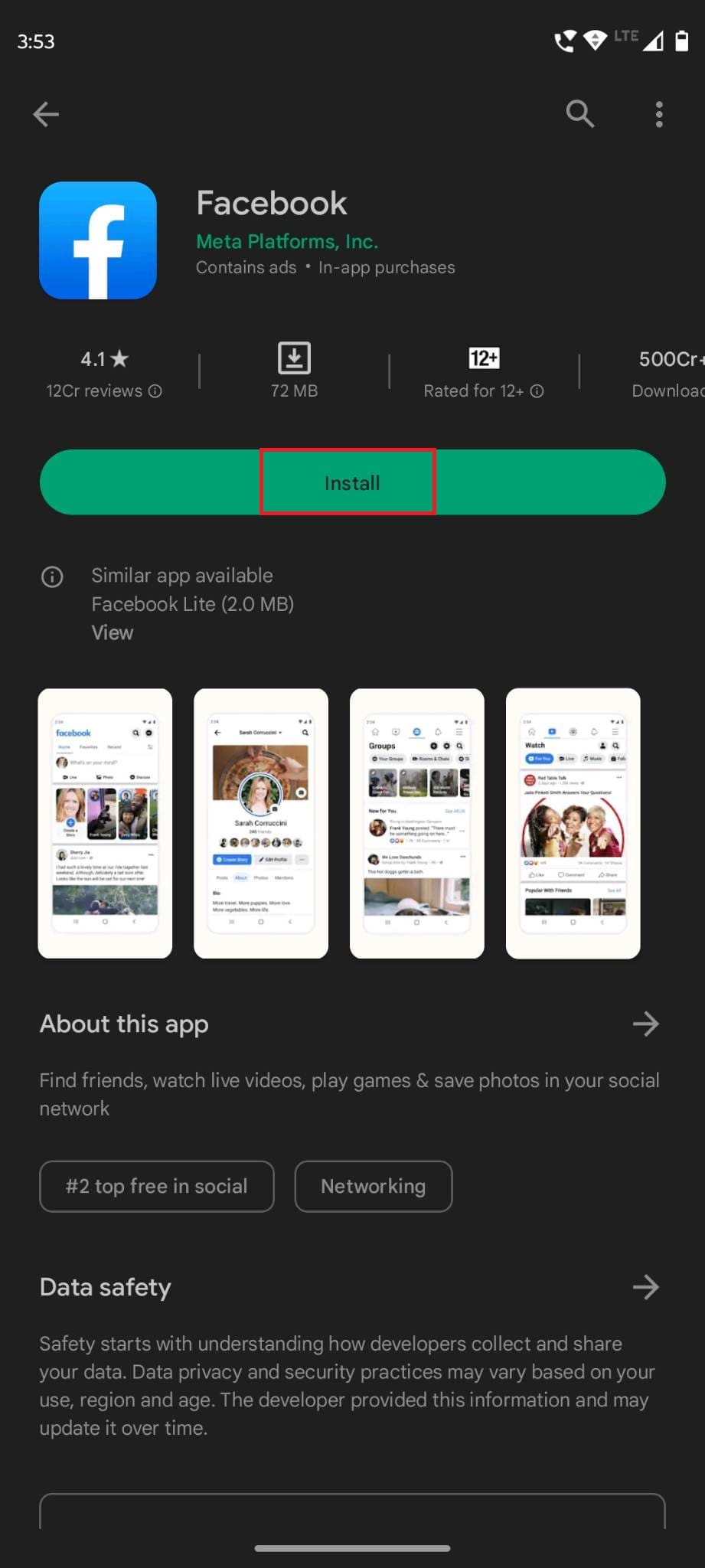
如果以上所有方法均未能解决上传卡住的问题,您可以尝试从Google Play商店重新安装Facebook应用。首先,您需要从设备上卸载该应用。然后,访问Facebook应用页面在Google Play商店,点击安装按钮。此过程将重置应用设置,并可能解决该问题。
方法9:检查Facebook服务器是否宕机
最后,如果您的上传因Facebook服务器问题而卡住,手动修复将无济于事。因此,当上述所有方法都无效时,您应检查Facebook服务器是否正常工作。
您可以使用该网站检查Facebook是否宕机。询问您的朋友他们的Facebook是否正常工作也是了解服务器问题的另一种方法。如果服务器宕机,您需要等待一段时间后再尝试。
结论
当您迫不及待想要与朋友分享自己的快乐时刻时,卡在上传阶段的图片和视频无疑令人沮丧。在这种情况下,您需要立即清除这些未成功的上传。
遵循文中提到的方法,您能够轻松迅速清除卡住的上传。如果我遗漏了任何方法,请在评论区分享。同时,请通过社交媒体将这篇文章分享给您的朋友和家人。
接下来,了解如何修复Facebook视频无法播放的问题以及Facebook不断登出的的问题。
本指南将向您展示如何使用 PC、Android 或 iOS 设备从 Facebook 删除照片和视频。
您的Facebook朋友可以看到您在公共帖子中写的所有评论。Facebook评论没有单独的隐私设置。
要从您的Facebook商业页面阻止某人,请转到设置,选择“人员和其他页面”,然后点击“禁止从页面访问”。
如果您希望向朋友请求特定活动的推荐,请到“您在想什么”,并输入您的问题。
您可以使用Facebook上的熟人或限制好友列表与特定人分享更少的信息。
如果您不确定Facebook上的触及率、展示次数和互动是什么,请继续阅读以了解。查看此简单的解释。
要停止在 Facebook 群组中看到帖子,请访问该群组页面,然后单击更多选项。选择取消关注群组选项。
要在Facebook上创建重复事件,请转到您的页面并单击事件。然后,添加一个新事件,并单击重复事件按钮。
您可以为Facebook活动添加多个共同主办人。为此,请导航到活动设置,并在共同主办人框中输入朋友的名字。
如果你发现了假冒或克隆的Facebook账户或页面,最好的做法是将其举报给Meta。
没有 100% 确定的方法来检查某人在 Facebook 上是否真的在线,即使他们看起来是离线的。
密友是你想与之分享一切的人。相比之下,泛泛之交是你可能想与之分享较少的人。
了解如何在手机或平板电脑上更改Facebook隐私设置将使您更容易管理您的帐户。
如果您想在公開搜索中隱藏您的 Facebook 個人資料,請防止用戶使用您的電子郵件地址和電話號碼查找您。
您是否知道 Facebook 在 2023 年就已經 17 歲了?了解如何查找您和朋友的 Facebook 账户创建日期。
您可以在直播期間查看誰在觀看您的 Facebook Live 視頻,但直播結束後將無法得知。了解如何查看您的視頻觀看數據和統計。
雖然您無法禁用 Facebook 上的建議帖子,但您可以管理您看到的建議帖子。學習如何隱藏和暫停推薦內容。
如果您使用 Facebook,您可能會看到評論部分寫著“bump”。這是提升帖子可見度的策略,尤其在營銷中極具價值。
如果 Facebook Messenger 無法呈現多媒體文件,請重新啟動應用程序、清除緩存並檢查更新。
Facebook故事制作起来非常有趣。这里是您如何在Android设备和计算机上创建故事的方法。
学习如何通过本教程在Google Chrome和Mozilla Firefox中禁用烦人的自动播放视频。
解决三星 Galaxy Tab A 陷入黑屏且无法开机的问题。
立即阅读如何从亚马逊Fire和Fire HD平板电脑中删除音乐和视频,以释放空间、清理杂物或提升性能。
想要在您的Fire平板上添加或删除电子邮件账户?我们全面的指南将逐步向您展示如何操作,让您在最喜欢的设备上快速轻松地管理电子邮件账户。不要错过这个必读教程!
本教程展示了两种如何在您的安卓设备上永久防止应用在启动时运行的解决方案。
本教程展示了如何使用谷歌信息应用程序从安卓设备转发短信。
如何启用或禁用Android操作系统中的拼写检查功能。
想知道是否可以使用另一设备的充电器为您的手机或平板电脑充电?这篇信息性文章为您提供了一些答案。
当三星发布其新的旗舰平板电脑系列时,有许多令人兴奋的内容。Galaxy Tab S9 和 S9+ 提供了对 Tab S8 系列的预期升级,三星还推出了 Galaxy Tab S9 Ultra。























